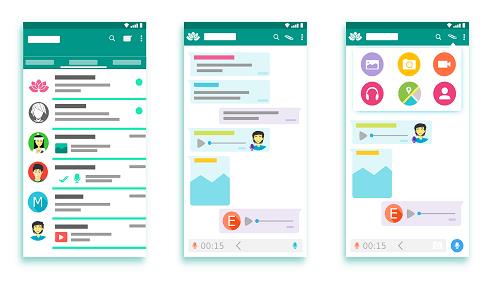WhatsApp เป็นหนึ่งในแอพส่งข้อความและวิดีโอคอลที่ได้รับความนิยมมากที่สุด มีผู้ใช้งานอย่างน้อยมากกว่า 300 ล้านคนทั่วโลก ผู้ใช้ WhatsApp ชื่นชอบแอปนี้เพราะเบา ใช้งานง่าย และมีคุณสมบัติที่ยอดเยี่ยมมากมาย

การเพิ่มเพื่อนในบัญชี WhatsApp ของคุณไม่เหมือนกับการเชิญเพื่อนมาที่ Whatsappแต่ทั้งสองอย่างสามารถจัดหมวดหมู่เป็นการค้นหาเพื่อนของคุณบน Whatsapp รายการทั้งสองนี้ทำงานต่างกันและต้องมีขั้นตอนต่างกัน
การเพิ่มเพื่อนหมายความว่าคุณเพิ่มผู้ใช้ Whatsapp ปัจจุบันจากรายชื่อผู้ติดต่อในโทรศัพท์ของคุณ ในขณะที่การเชิญเพื่อนหมายความว่าคุณส่งอีเมลหรือ SMS ถึงใครบางคนในรายชื่อผู้ติดต่อในโทรศัพท์ของคุณและขอให้พวกเขาเข้าร่วม WhatsApp
หากคุณตัดสินใจที่จะลองใช้ สิ่งแรกที่คุณต้องทำคือค้นหาเพื่อนของคุณใน WhatsApp จากนั้น คุณสามารถเพิ่มและเริ่มแชทหรือโทรออกกับพวกเขาได้ บทความนี้แสดงวิธีค้นหาเพื่อนของคุณใน WhatsApp และเชิญผู้อื่นให้เข้าร่วม
ผู้ติดต่อ WhatsApp ของคุณอยู่ที่ไหน
เมื่อคุณดาวน์โหลด WhatsApp จากPlay StoreหรือApp Storeแล้ว เป็นเรื่องปกติที่จะเริ่มทำความคุ้นเคยกับแอป โชคดีที่ WhatsApp มีอินเทอร์เฟซที่สะอาดตาและเป็นมิตรกับผู้ใช้ โดยไม่มีสิ่งรบกวนที่ไม่จำเป็นมารบกวนคุณจากสิ่งสำคัญ เช่น การแชทหรือโทรหาเพื่อน หากต้องการดูเพื่อนในรายชื่อ WhatsApp ของคุณ คุณต้องเพิ่มพวกเขา อย่างไรก็ตาม พวกเขาต้องใช้แอปนี้ด้วย

ขั้นตอนเพื่อให้แน่ใจว่าคุณเห็นเพื่อนของคุณในรายชื่อผู้ติดต่อ WhatsApp
ตามที่กล่าวไว้ก่อนหน้านี้ เพื่อนของคุณต้องใช้ WhatsApp เพื่อให้ปรากฏในรายชื่อผู้ติดต่อ WhatsApp ของคุณ การเพิ่มเพื่อนนั้นง่ายมาก แต่คุณต้องมีหมายเลขโทรศัพท์สำหรับแต่ละหมายเลขที่เก็บไว้ในรายชื่อผู้ติดต่อในโทรศัพท์ของคุณ
- ตรวจสอบให้แน่ใจว่าคุณได้บันทึกหมายเลขโทรศัพท์ที่ลงทะเบียน WhatsApp ของเพื่อนไว้ในสมุดที่อยู่ของโทรศัพท์
- อนุญาตให้ WhatsApp เข้าถึงผู้ติดต่อในโทรศัพท์ของคุณ ไปที่การตั้งค่าโทรศัพท์ของคุณ
- ตอนนี้เปิด WhatsApp แล้วเลือกแท็บ "แชท"
- ตอนนี้เลือกไอคอน "แชทใหม่" ที่มุมขวาล่างของหน้าจอ
- คุณจะเห็นผู้ติดต่อทั้งหมดในโทรศัพท์ของคุณ (ที่มีหมายเลขโทรศัพท์ที่ลงทะเบียนกับ WhatsApp) ที่ใช้ WhatsApp เช่นกัน
โปรดจำไว้ว่าคุณจะติดต่อเพื่อนได้ทาง WhatsApp หากพวกเขาใช้แอปนี้อยู่ หากคุณทราบแน่นอนว่าพวกเขาไม่ได้ใช้ WhatsApp แต่คุณต้องการสนับสนุนให้พวกเขาทำเช่นนั้นคุณสามารถเชิญพวกเขาให้ดาวน์โหลด WhatsApp และเข้าร่วมการสนทนาของคุณได้ตลอดเวลา
วิธีเชิญเพื่อนจากรายชื่อผู้ติดต่อของคุณไปยัง WhatsApp
ตามที่กล่าวไว้ก่อนหน้านี้ ผู้ติดต่อที่ปรากฏใน WhatsApp คือผู้ติดต่อที่ใช้แอป มิฉะนั้น เพื่อนของคุณจากรายชื่อผู้ติดต่อในโทรศัพท์ของคุณจะไม่แสดง นี่คือวิธีเชิญเพื่อนมาที่ WhatsApp
วิธีเชิญเพื่อนเข้าสู่ WhatsApp บน Android
เพียงเลื่อนลงไปที่ด้านล่างของรายชื่อผู้ติดต่อ WhatsApp ของคุณไปที่ตัวเลือก “เชิญเพื่อน” คุณสามารถส่งคำเชิญโดยส่ง SMS อีเมล หรือแอปส่งข้อความบนเว็บอื่นที่คุณทั้งคู่ใช้อยู่
- ไปที่หน้าจอแชท WhatsApp แล้วเริ่มแชทใหม่
- เลื่อนลงมาถ้ามี จากนั้นแตะที่"เชิญเพื่อน"ที่ด้านล่าง
- เลือกวิธีการส่ง เช่น อีเมล ข้อความ ซูมรายชื่อ ฯลฯ
- สร้างข้อความของคุณ
- แตะ “ส่ง” เมื่อเสร็จสิ้น
- เพื่อนของคุณได้รับข้อความของคุณพร้อมลิงก์สำหรับดาวน์โหลดและเข้าสู่ระบบหรือลงทะเบียนบน WhatsApp
วิธีเชิญเพื่อนมาที่ WhatsApp บน iPhone/iOS
- เปิด WhatsApp และไปที่หน้าจอแชทของคุณ
- แตะไอคอน "แชท" ที่ด้านบนขวา
- เลือก “เชิญเพื่อนมาที่ WhatsApp”
- เลือกตัวเลือกเพื่อส่งอีเมลหรือส่งข้อความถึงเพื่อนของคุณตามความชอบ
- เลือกเพื่อนจากรายชื่อผู้ติดต่อ iPhone ของคุณและเลือกปุ่ม “ส่ง 1 คำเชิญ”
- เพื่อนของคุณได้รับข้อความของคุณพร้อมลิงก์เพื่อติดตั้งและเข้าสู่ระบบหรือลงทะเบียนบน WhatsApp
จะเพิ่มผู้ติดต่อ WhatsApp ได้อย่างไร
โอเค คุณพบเพื่อนของคุณใน WhatsApp แล้ว แล้วตอนนี้ล่ะ ขั้นตอนต่อไปคือเพิ่มเพื่อนของคุณในรายการแชทและเริ่มส่งข้อความ สติกเกอร์ GIF และอื่น ๆ อีกมากมาย โปรดจำไว้ว่าพวกเขาต้องใช้ WhatsApp ในขณะนี้เพื่อให้ปรากฏในรายชื่อผู้ติดต่อของคุณ
- เปิด WhatsApp แล้วเลือก “แชทใหม่”
- รายชื่อผู้ติดต่อจากโทรศัพท์ของคุณที่ใช้ WhatsApp จะปรากฏขึ้น
- เลือกเพื่อนที่ต้องการ จากนั้นแตะที่ชื่อหรือไอคอนโปรไฟล์เพื่อเริ่มการสนทนา
- ส่งข้อความและรอการตอบกลับ
วิธีเพิ่มหมายเลขระหว่างประเทศ
WhatsApp สะดวกอย่างเหลือเชื่อสำหรับการติดต่อกับครอบครัวและเพื่อนที่อยู่ต่างประเทศ คุณควรตรวจสอบให้แน่ใจว่าคุณมี WhatsApp เวอร์ชันล่าสุดอยู่เสมอ และโทรศัพท์ของคุณเชื่อมต่อกับการเชื่อมต่อ Wi-Fi ที่เสถียร

และคุณสามารถโทรผ่านวิดีโอได้ทั่วโลก แต่ถ้าเพื่อนของคุณใช้หมายเลขระหว่างประเทศ คุณต้องเพิ่มให้ถูกต้องในโทรศัพท์ของคุณเพื่อค้นหาพวกเขาในรายชื่อผู้ติดต่อของคุณ นี่คือวิธีที่คุณทำ:
- ไปที่ผู้ติดต่อในโทรศัพท์ของคุณแล้วเลือก “เพิ่มผู้ติดต่อใหม่”
- ตรวจสอบให้แน่ใจว่าคุณใส่เครื่องหมายบวก (+) เมื่อป้อนหมายเลขของเพื่อนของคุณ
- ตรวจสอบให้แน่ใจว่าคุณมีรหัสประเทศที่ถูกต้อง
หากคุณต้องการใช้ WhatsApp เพื่อคุยกับเพื่อนโดยใช้หมายเลขระหว่างประเทศ คุณต้องมีทั้งเครื่องหมายบวกและรหัสของประเทศ ตามด้วยหมายเลขโทรศัพท์ของเพื่อนของคุณ จากนั้นโปรไฟล์ของพวกเขาจะปรากฏในรายชื่อติดต่อ WhatsApp ของคุณ
จะทำอย่างไรถ้าคุณไม่เห็นโปรไฟล์ของเพื่อนของคุณ
คุณจึงมั่นใจได้ว่าคุณได้เพิ่มข้อมูลการติดต่อที่ถูกต้อง ทั้งสำหรับเพื่อนที่อยู่ในสหรัฐอเมริกาและผู้ติดต่อระหว่างประเทศ มีเพียงคุณเท่านั้นที่เห็นชื่อของพวกเขาแต่ไม่เห็นข้อมูลโปรไฟล์ เช่น รูปภาพ สถานะ และเวลาที่เห็นล่าสุด และคุณอาจสงสัยว่าเกิดอะไรขึ้น มีสาเหตุหลายประการที่อาจเกิดขึ้น
- เพื่อนที่คุณพยายามติดต่อได้เปลี่ยนการตั้งค่าความเป็นส่วนตัวเป็น "ไม่มีใคร" ซึ่งหมายความว่าไม่มีใครสามารถติดต่อพวกเขาก่อนได้
- พวกเขาอาจบล็อกหมายเลขของคุณ
- คุณกำลังประสบปัญหาการเชื่อมต่อและควรลองใหม่ในภายหลัง
- พวกเขาอาจยังไม่ได้ตั้งค่ารูปโปรไฟล์
- การตั้งค่าความเป็นส่วนตัวของพวกเขาถูกตั้งค่าเป็น “ผู้ติดต่อของฉัน” และพวกเขายังไม่ได้บันทึกคุณเป็นของพวกเขา
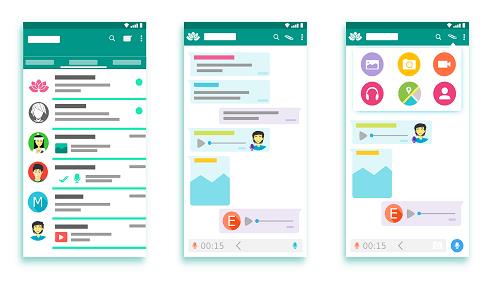
อีกปัญหาหนึ่งที่คุณอาจพบคือคุณได้เพิ่มผู้ติดต่ออย่างถูกต้อง แต่คุณทราบได้จากรูปโปรไฟล์ว่าแท้จริงแล้วไม่ใช่เพื่อนของคุณแต่เป็นคนอื่น สถานการณ์นี้อาจหมายความว่าผู้ติดต่อที่คุณเพิ่มได้เลิกใช้หมายเลขโทรศัพท์ของตน และขณะนี้มีคนอื่นใช้หมายเลขโทรศัพท์นี้แทน ไม่ใช่เรื่องแปลกที่ผู้ให้บริการจะใช้หมายเลขซ้ำ
WhatsApp ทำให้การติดต่อกันง่ายขึ้น
แม้ว่าคุณจะพบอาการสะอึกเล็กน้อยระหว่างทางเมื่อค้นหาเพื่อนของคุณใน WhatsApp กระบวนการโดยรวมก็ค่อนข้างรวดเร็วและตรงไปตรงมา รหัสสากลและข้อดีที่น่ารำคาญอาจทำให้เกิดความสับสน แต่ก็ง่ายพอที่จะแยกแยะออก
สิ่งที่คุณต้องจำไว้คือใส่หมายเลขโทรศัพท์ในสมุดที่อยู่ของโทรศัพท์ก่อน จากตรงนั้นก็สบายแล้ว และการหมั่นตรวจหาการอัปเดต WhatsApp ใหม่ๆ เป็นประจำจะทำให้การใช้งานราบรื่นยิ่งขึ้น
คุณมีปัญหาในการหาเพื่อนใน WhatsApp หรือไม่? แล้วการเพิ่มหมายเลขระหว่างประเทศล่ะ แจ้งให้เราทราบในส่วนความคิดเห็นด้านล่าง